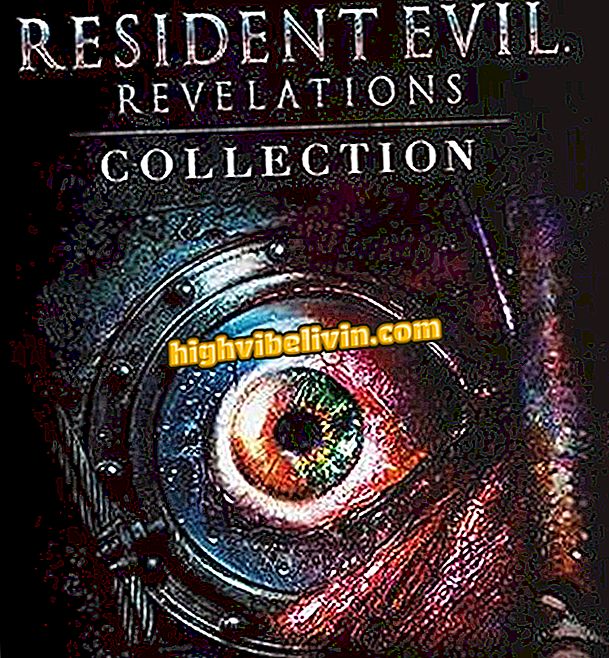Excelで時間を追加する方法
Excelでは、自動計算を実行して、時間を含むセル内の値を加減することができます。 この機能は一般的な整数の合計と同様に機能しますが、その特殊性があります。 たとえば、時間単位のスプレッドシートを入力するときは、プログラムが混乱して誤った時間が表示されないように調整する必要があります。 Microsoftのスプレッドシートプロセッサでカウントを見逃すことなく、時間を足したり引いたりする方法は次のとおりです。
ほとんどの人が知らない7つのExcel関数

ワークシートを作成するために時間を足したり引いたりすることを学ぶ
携帯電話、テレビ、その他の割引商品を購入したいですか? 比較を知る
時間を増減する方法
ステップ1.時間を記録するタイムバンクスプレッドシートで、この情報を含むすべてのセルをチェックして、[セルのフォーマット]メニューに進みます。

セルをマークしてフォーマットメニューに行きます
ステップ2.横の[カテゴリ]メニューで[カスタム]を選択し、[種類]フィールドに次のように入力します。[h]:mm; " 次に「OK」を押して先に進み、何時間もワークシートを設定します。

時間データを正しく処理するようにセルをフォーマットする
ステップ3。通常、出入りの時間でセルを埋める。 その日の合計作業時間を示す列で、SOMAツールを使用して最高時間と最低時間の間を差し引きます。 この例では、式は次のようになります。= SUM(D6-C6);

最も低い時間から最も高い時間を引く
ステップ4.計算に複数の時間範囲がある場合は、ターンを異なる大括弧で区切ります。= SUM(D6-C6)+(F6-E6)。 各減算の前には必ず時間を置いてください。

括弧を使用して異なる時間間隔を区切る
ステップ5. Enterを入力すると、最後の列のセルにその日の総作業時間数が表示されます。

その日の作業時間の合計を取得するために入力します
ステップ6.次に、count列の最初のセルをクリックして最後までドラッグすると、他の行にも同じ数式が複製されます。
時間計算式を他の行にコピーする
時間数の加算と減算
タイムシートが働いた時間の量だけを数えるならば、合計はもっと直接的にされることができます。
手順1.最初に、時間データを含むワークシートのセルを確認し、フォーマットメニューに移動します。 次に、[h]:mmと入力します。 "種類"フィールドに@を入力します。

時間データを正しく処理するようにセルをフォーマットする
ステップ2.時間数の横に列を作成し、合計ツールを使用して合計作業時間数を数えます。 例では、セルを任意の順序で追加するだけです。

何時間もフォーマットされたセルの共通の合計を作る
テキストファイル(.txt)を復元する方法 フォーラムでの交換のヒント。

Excelスプレッドシートをカスタマイズする方法